Flock е приложение за комуникация на екип заWindows, Mac, Linux и мобилни платформи. Това е много подобно на много други инструменти за съвместно общуване на пазара днес, като Slack, HipChat, Rocketchat, Mattermost и други. Той твърди, че е много по-евтина алтернатива на Slack, като същевременно предлага конкурентни функции.
Наскоро приложението Flock за настолни компютри удари бета за Linux, чрез магазина Snap. Ако сте фен на Linux и разчитате на Flock да общува със своите колеги, ето как да го накарате да работи.
Инсталиране на пакетен пакет
Ако се опитвате да инсталирате Flock на Linux,разработчиците предоставят само пакет Snap. Причината да се свържете със Snap, вместо да се занимавате с Ubuntu, Debian, Fedora, Arch Linux, OpenSUSE и безброй други операционни системи Linux е разбираема. Това обаче ограничава аудиторията на Flock само до потребители на Linux, които имат достъп до Snapd време на изпълнение.
Snapd се поддържа извън кутията от Ubuntu Linux. Също така е възможно да настроите време за изпълнение на Arch Linux, Fedora, OpenSUSE, Gentoo Linux, Linux Mint и много други. За повече информация как да активирате услугата за изпълнение на Snapd на вашия Linux компютър, се обърнете към нашето официално ръководство по темата. Той е много задълбочен и ще ви преведе как да инсталирате необходимите пакети, как да инсталирате програми от него и да актуализирате заедно с него.
След като стартирате и стартирате услугата Snapd за вашата операционна система Linux, инсталирането на Flock може да започне с отваряне на терминален прозорец. С отворен прозорец на терминала, стартирайте бързо инсталиране команда за зареждане на програмата на вашата система.

sudo snap install flock-chat
Друг начин за инсталиране на приложението за чат Flockчрез Snap е със магазина Snap. За да направите това, уверете се, че Ubuntu Snap App Store е инсталиран на вашия компютър с Linux. След това отидете на страницата Flock на Snapcraft и щракнете върху зеления бутон „Install“, за да разкриете инструкциите за инсталиране, и натиснете бутона „View in Desktop store“.
След като щракнете върху бутона „Преглед в магазина за настолни компютри“, Snap App Store ще стартира. Оттам щракнете върху бутона „Инсталиране“ и въведете паролата си, за да получите Flock.
Алтернативни начини за използване на Flock на Linux
Макар че моменталното издание на чата на екипа на Flock еначинът, по който разработчиците планират да накарат потребителите на Linux да използват приложението си, това не е единственият начин да го използват. В този раздел на ръководството ще разгледаме няколко неофициални начина да накараме Flock да работи на работния плот на Linux.
Инсталиране на приложение за Chrome
Приложението за чат Flock може да дойде като разширение на Google Chrome. Този метод на инсталация е перфектен за потребителите на Linux, които не могат да инсталират пакети Snap (поради липса на поддръжка или неприязън към Snaps).
Настройката на разширението Flock Chrome започва с инсталирането на уеб браузъра Google Chrome. За да направите това, отидете на Google.com/chrome и изтеглете инсталационния пакет за Chrome (RPM или DEB).
След като файлът за пакета приключи,щракнете двукратно върху файла на пакета и той ще се отвори в инсталатора на пакета на вашия Linux компютър. Оттам преминете през процеса на инсталиране на Chrome. Или, ако Chrome не се поддържа във вашата Linux операционна система, следвайте нашето ръководство, за да научите как да настроите Chromium вместо това, тъй като може да използва разширението Flock.
С Chrome (или Chromium), инсталиран на вашия LinuxPC, стартирайте го. След това, когато е отворен и готов за стартиране, щракнете тук, за да отидете на страницата с разширения Flock в уеб магазина на Chrome и щракнете върху бутона „Инсталиране“.
След като инсталирате разширението Flock на Chrome или Chromium, ще видите зелена икона за чат. Щракнете върху него, за да заредите моментално чат на екипа на Flock в браузъра.
Инсталиране на уеб приложения
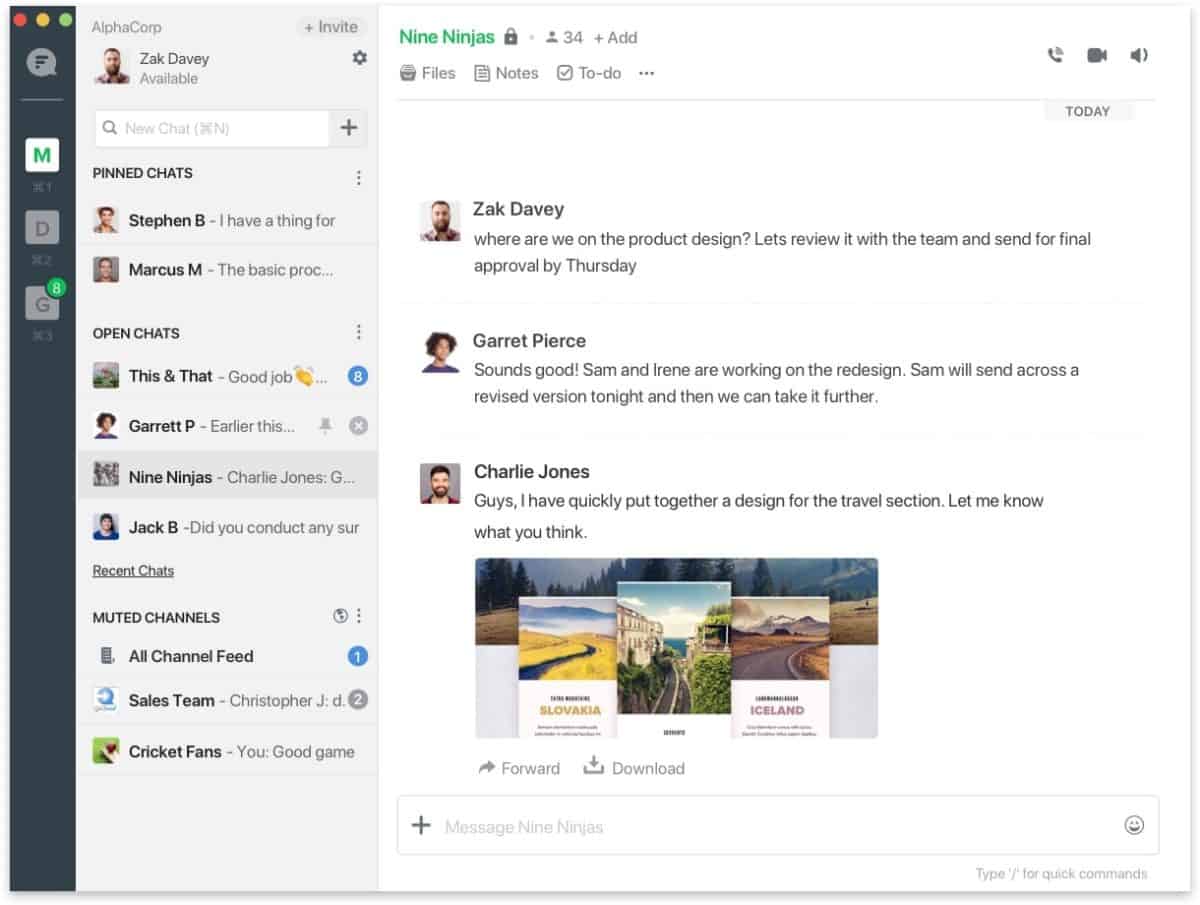
Ако не искате да използвате разширението за Chrome,но все пак искате настолно приложение за Flock, като Snap съобщението, уеб приложението е най-добрият начин да го направите. За да създадете ново уеб приложение, започнете с инсталирането на приложението Nativefier, като следвате това ръководство тук.
След като инсталирате Nativefier, изтеглете логото на приложението Flock, като използвате Wget.
wget https://i.imgur.com/YXmiLAj.png -O icon.png
Преместете файла в папката „/ tmp“ с CD команда.
cd /tmp
Създайте нова папка за изграждане за приложението, като използвате защитен режим.
mkdir -p flock-build
Преместете файла с икони в папката за сглобяване.
mv ~/icon.png /tmp/flock-build
Използвайки приложението Nativefier, стартирайте компилация на чат страницата на Flock.
nativefier -p linux -a x64 -i /tmp/flock-build/icon.png --disable-context-menu --disable-dev-tools --single-instance https://web.flock.com
Преименувайте папката за сглобяване с помощта на MV команда.
mv /tmp/flock-build/flock-linux-x64/ /tmp/flock-build/flock/
Направете нова икона на работния плот за Flock докосване и ехо.
sudo -s touch /usr/share/applications/flock.desktop
echo "[Desktop Entry] Comment[en_US]=Flock team collaboration app. Comment= Exec=/opt/flock/flock GenericName[en_US]=Flock team collaboration app. GenericName=Flock Icon=/opt/flock/resources/app/icon.png MimeType= Name[en_US]=Flock Name=Flock NoDisplay=false Path= Categories=Network StartupNotify=true Terminal=false TerminalOptions= Type=Application" > /usr/share/applications/flock.desktop
Поставете файловете на уеб приложението в директорията „/ opt“, като използвате MV.
cd /tmp/flock-build/ mv flock /opt
Актуализирайте разрешенията както на файла с пряк път, така и на папката Flock в „/ opt“.
chmod +x /usr/share/applications/flock.desktop chmod 777 -R /opt/flock
С актуализираните разрешения новото уеб приложение на Flock може да се стартира чрез пускане на пряк път в „Интернет“ в менюто на приложението.













Коментари